- Se vuoi evitare potenziali conflitti, puoi disabilitare gli aggiornamenti dei driver da Windows 10.
- Il processo è semplice e implica la modifica dei Criteri di gruppo locali dal tuo sistema operativo.
- Puoi fare lo stesso modificando i valori del registro, ma questo è solo per utenti avanzati.
- I produttori forniscono anche aggiornamenti dei driver facoltativi. Scopri come trovarli dalla nostra guida.

Questo software riparerà gli errori comuni del computer, ti proteggerà dalla perdita di file, malware, guasti hardware e ottimizzerà il tuo PC per le massime prestazioni. Risolvi i problemi del PC e rimuovi i virus ora in 3 semplici passaggi:
- Scarica lo strumento di riparazione PC Restoro che viene fornito con tecnologie brevettate (brevetto disponibile Qui).
- Clic Inizia scansione per trovare problemi di Windows che potrebbero causare problemi al PC.
- Clic Ripara tutto per risolvere i problemi che interessano la sicurezza e le prestazioni del tuo computer
- Restoro è stato scaricato da 0 lettori questo mese.
Una delle principali cause di vari Windows 10 i problemi da quando è stato rilasciato il sistema operativo sono driver difettosi.
Microsoft è consapevole del fatto che l'incompatibilità tra autisti e il sistema è un grosso problema e ha reso le cose almeno leggermente migliori.
Molti produttori di dispositivi hanno una partnership con Microsoft, che consente loro di rilasciare aggiornamenti dei driver tramite Windows Update, come aggiornamenti regolari per Windows 10.
Avere i driver più recenti installati sul computer è in realtà una buona cosa nella maggior parte dei casi ed è sempre consigliato.
Tuttavia, i produttori possono comunque offrire aggiornamenti dei driver opzionali che è possibile installare facilmente. In questo articolo parleremo di come installarli o come impedire l'installazione dei driver con Aggiornamenti di Windows.
Come posso bloccare l'installazione del driver negli aggiornamenti di Windows 10?
1. Usa l'Editor criteri di gruppo
- premi il Tasto Windows + Rscorciatoia da tastiera per avviare Esegui.
- genere gpedit.msc e premi accedere o clicca ok.

- Passare alla seguente chiave nel Editor Criteri di gruppo locali:
Configurazione computer/Modelli amministrativi/Componenti di Windows/Windows Update - Fare doppio clic su Non includere driver con gli aggiornamenti di Windows.
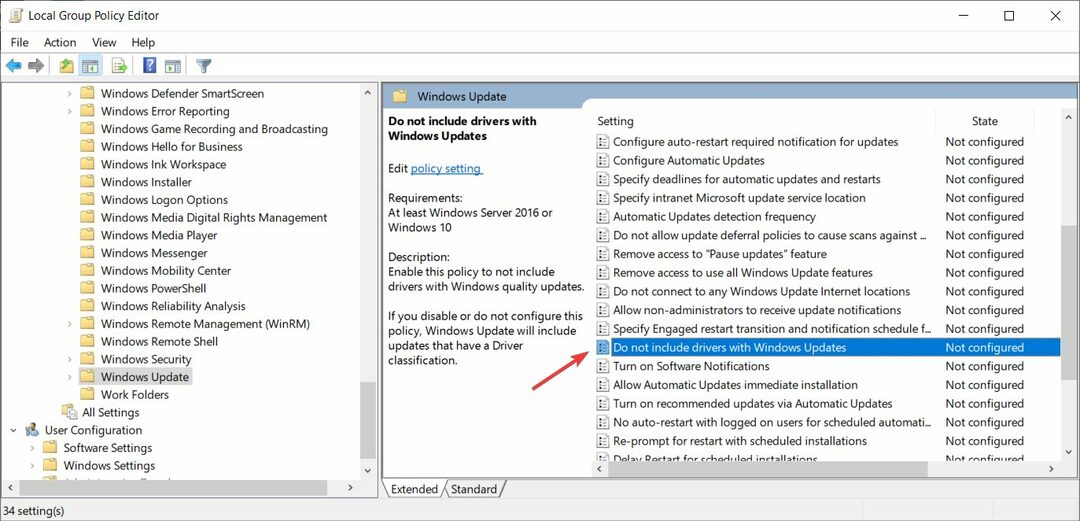
- Selezionare Abilitare, quindi fare clic su Applicare e ok per abilitare il criterio e interrompere l'inclusione dei driver negli aggiornamenti di Windows.
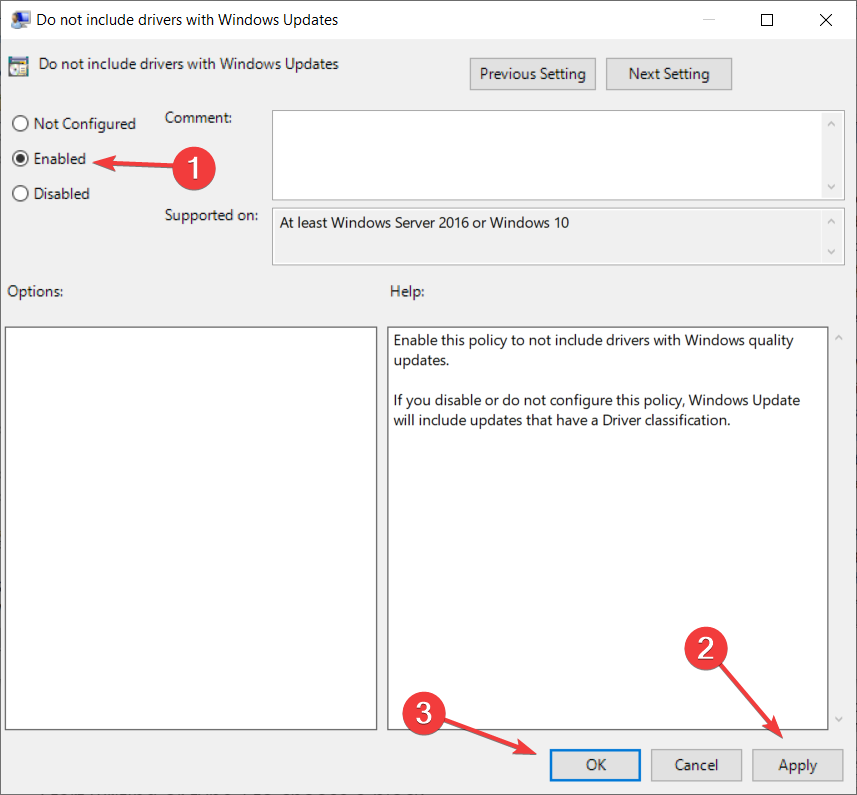
- Riavvia il tuo computer.
La maggior parte delle volte, ottenere gli ultimi aggiornamenti dei driver è un'ottima cosa, ma per alcuni l'installazione di un nuovo driver può causare ogni tipo di problema.
Gli amministratori di sistema desiderano in particolare installare i driver manualmente per i loro endpoint, quindi i passaggi precedenti ti aiuteranno a disabilitare l'inclusione automatica dei driver con gli aggiornamenti di Windows 10.
2. Usa l'editor del registro
- stampa Tasto Windows + R iniziare Correre.
- genere regedit e premi accedere o clicca ok.

- Passare ai seguenti tasti in Editor del Registro di sistema:
HKEY_LOCAL_MACHINE\SOFTWARE\Microsoft\PolicyManager\current\device\Update
HKEY_LOCAL_MACHINE\SOFTWARE\Microsoft\PolicyManager\default\Update
HKEY_LOCAL_MACHINE\SOFTWARE\Microsoft\WindowsUpdate\UX\Settings
HKEY_LOCAL_MACHINE\SOFTWARE\Policies\Microsoft\Windows\WindowsUpdate
- Modifica il EscludiWUDriversInQualityUpdate DWORD con qualsiasi editor di testo come il Blocco note e cambia il suo valore da 0 a 1.
- Passare alla seguente chiave:
HKEY_LOCAL_MACHINE\SOFTWARE\Microsoft\PolicyManager\default\Update\ExcludeWUDriversInQualityUpdate - Cambia il valore DWORD da 0 per 1.
Questa è una soluzione leggermente più complicata pensata per utenti più avanzati, quindi procedi con cautela.
La modifica del registro bloccherà anche l'inclusione e l'installazione dei driver negli aggiornamenti di Windows 10, quindi vai avanti ed esegui i passaggi precedenti.
3. Come installare i driver opzionali
- genere aggiornamenti nella ricerca di Windows e fare clic su Controlla gli aggiornamenti dai risultati.

- Clicca su Visualizza aggiornamenti facoltativi.

- Ora clicca su Aggiornamenti driver per espandere la sezione.
- Seleziona i driver che desideri aggiornare e premi il pulsante Scarica e installa pulsante da sotto.

- Attendi che i driver vengano installati e riavvia il PC.
Se hai disabilitato l'aggiornamento automatico per i driver negli aggiornamenti di Windows 10, dovrai comunque aggiornarli manualmente di volta in volta.
Per installare driver opzionali emessi dai produttori dei tuoi componenti, esegui i semplici passaggi sopra.
Ecco fatto, speriamo che la nostra guida ti abbia aiutato a disabilitare l'inclusione automatica dei driver negli aggiornamenti del sistema operativo.
Se decidi di aggiornarli, controlla la nostra guida completa su come aggiornare i driver in Windows 10.
Se hai altri consigli o suggerimenti, puoi lasciarli nella sezione commenti qui sotto.
 Hai ancora problemi?Risolvili con questo strumento:
Hai ancora problemi?Risolvili con questo strumento:
- Scarica questo strumento di riparazione del PC valutato Ottimo su TrustPilot.com (il download inizia da questa pagina).
- Clic Inizia scansione per trovare problemi di Windows che potrebbero causare problemi al PC.
- Clic Ripara tutto per risolvere i problemi con le tecnologie brevettate (Sconto esclusivo per i nostri lettori).
Restoro è stato scaricato da 0 lettori questo mese.
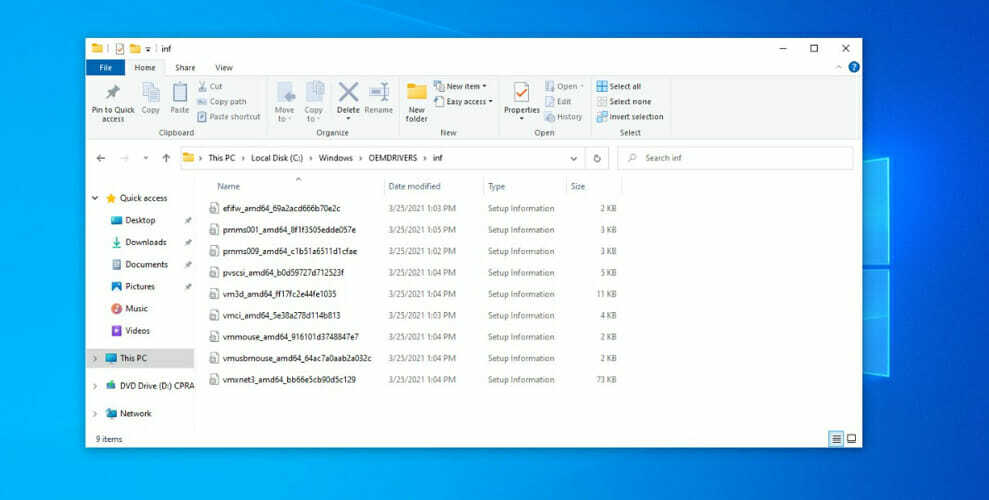
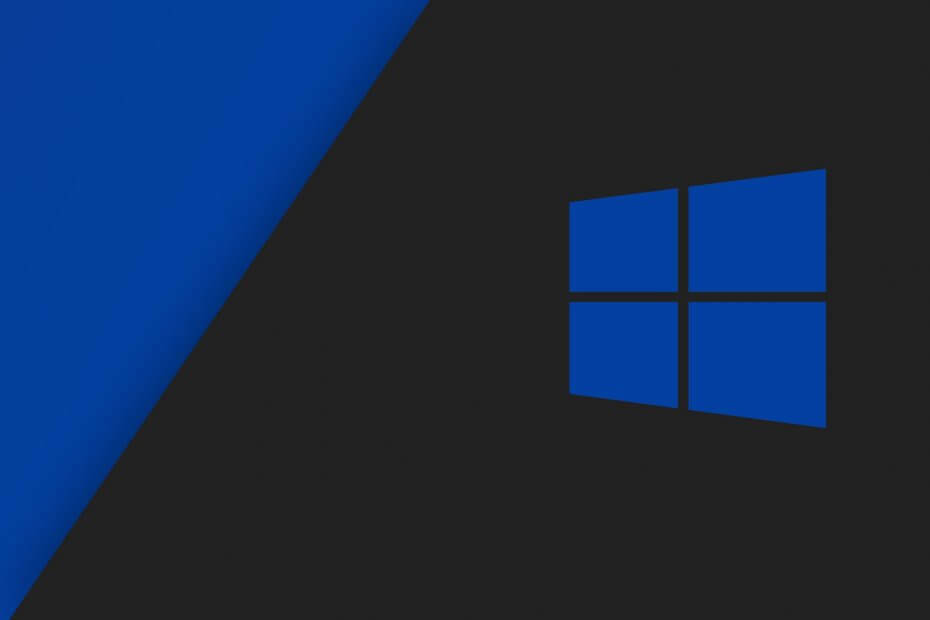
![Come installare il driver del monitor LG [Guida completa]](/f/7cd0d0a7c17bd09cc0e934c0978ed603.jpg?width=300&height=460)